特约教程:《龙啸谷地之岩石峡谷》绘制解析

作者简介
原名:沈振忠
笔名:齐名
现任职蝶谷数码主美
作者博客:http://blog.sina.com.cn/522szz
其他教程:特约教程:《龙啸谷地之龙岩峡谷》绘制解析
导言
首先感谢火星时代的邀请,能够让我通过这个平台与大家交流。我画的这张场景是一个岩石峡谷,虽然一切都是静止的,却有一种躁动的气氛,峡谷中间龙之城堡尖锐的让人不安。这是一个神秘之旅。
下面先看下我的作品效果图。(图01、02)

图01

图02
#p#e#
我常用的笔刷
good2:这个笔刷的特点是柔和,密度高,还有一些半透明,颜色很好融合,很干净,通常用这个笔刷也可以画完一张画,是很实用的笔刷。和ps自带的19号有些像。(图03)

图03
good2开形状动态:把形状动态中的最小直径拉到0,这个笔刷我会用来打草稿和画线稿,画线稿时有一种铅笔的流畅感,可以慢慢描,而且用来深入很好用,可以画的很细致。(图04)
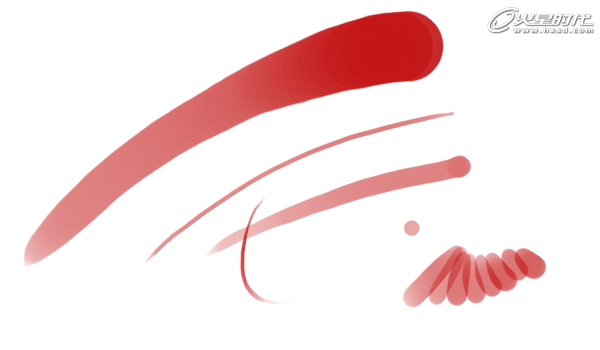
图04
13号笔压扁:这个笔刷就是把画笔笔尖形状的圆度调整到0。它是深入时使用的好笔刷,块面感很强,比较锐利,明暗的控制也很好用,使用时要不断的调整角度,像是画水粉时用的扁头笔,摆不同方向笔触时就要手动去旋转。
我会把这个界面缩小到最靠左边,以便减少操作界面所占的面积。(图05)
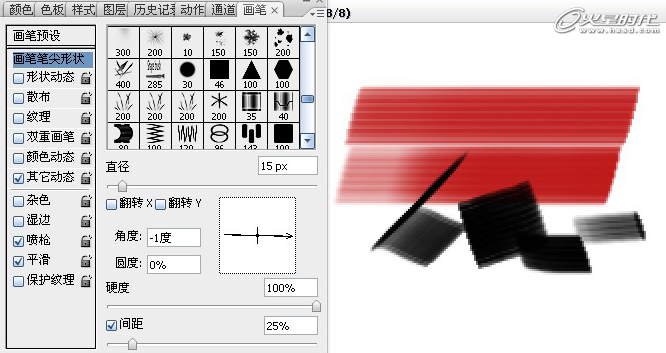
图05
#p#e#
1号笔开湿边:这个笔刷是湿边笔刷,有一种通透感,它在画深入时很好用,起稿时要配合下面的17号喷笔来一起使用,两者交替起来才能把画面画细画精致。
因为1号湿边比较锐利,会产生很多的交错和多余的笔触,用喷笔把不需要的笔触统一起来就会很好看了。(图06)
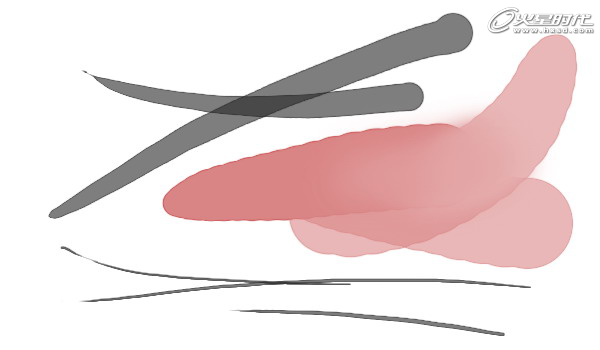
图06
17号喷笔:用于柔和画面,抹去笔触,配合选区工具很好用,在选定的范围内可以做一些很好的过度。(图07)
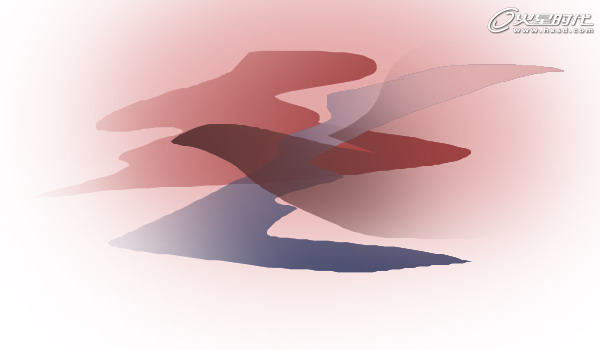
图07
以上就是我常用的笔刷,有时我会主要用一个笔刷画完一张画,还有就是在上面笔刷只上点开双重画笔,选择一个材质笔刷与其叠加,这个材质也挺好用的。感觉基础笔刷并不适合所有人。所以我会在基础笔刷上调整适合自己的模式,并保存成新笔刷。
#p#e#
狼牙绘制过程
这张场景的绘制过程中,强调讲解了一些调整氛围和整体颜色的步骤,就是不断的去尝试,慢慢琢磨色彩和空间的关系。还得耐住性子反复的刻画细节。
第一步
起稿时我先用渐变工具将背景拉了2个颜色的渐变,再用套索工具选出一些山体的大概形状,配合17号喷笔打一个草稿。喷笔比较柔和过度很好,套索选区的块状又比较干净,这两者结合起来挺好用的。
这样起稿的好处是,速度快,体块明显,不会有太多的杂质。(图08、09)
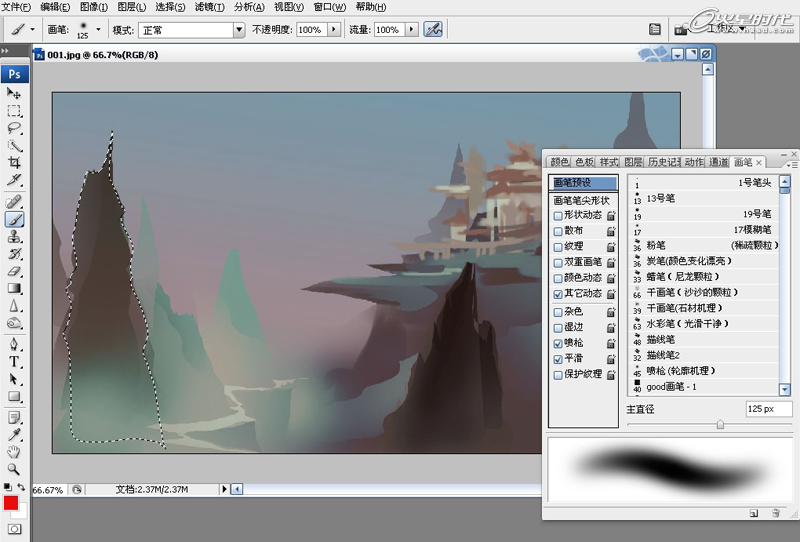
图08

图09
#p#e#
第二步
接下来使用13号压扁笔刷来绘制一些细节,这个时候把需要重点设计的地方刻画一下,画出建筑结构和它周围地形的关系。构思了一个镂空悬崖的感觉,建筑底下为一只半浮空的岩龟,这是初步设计。
这个步骤就是对场景的结构性刻画。13号压扁这个笔刷的方向感和块面感比较强烈,可以很快的绘制出很多的面快。按照上面草稿的感觉,边画边构思一些细节。可以涂涂改改,不用把图层分的很细,一层就够了。(图10、11、12)
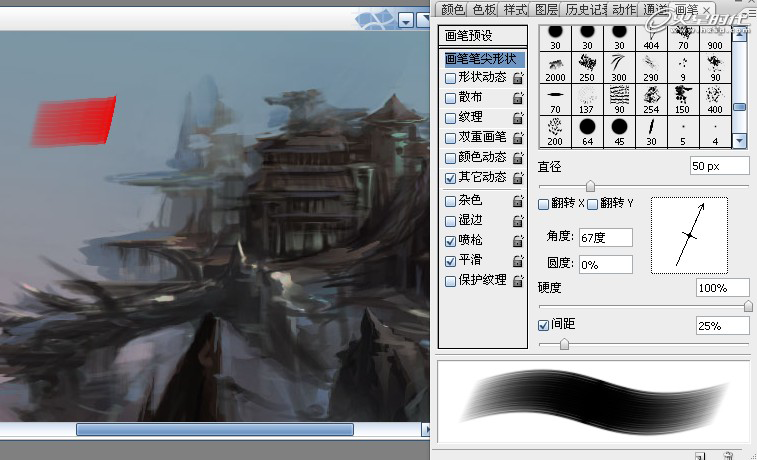
图10

图11

图12
#p#e#
第三步
画好大概设计后,我一般都会先调整一下颜色,用色彩平衡调整,这个色彩平衡有3个调子,阴影,中间调,高光。把每个调子都相应的调整,还有也可以试一下勾选保持明度和关闭明度的不同效果。
这里主要就是统一一下整体调子,和试探性的选择颜色。(图13)

图13
第四步
调整好颜色后,开始做结构的进一步细化。我使用滤镜->模糊->表面模糊,调整半径和阈值的数值来模糊去除局部细碎的细节。
半径像素:是影响整个画面每一个像素相互模糊大小的数值,可以模糊外轮廓形状。
阈值色阶:是将两个颜色不同的明暗度相互模糊,比如可以把一块深的蓝和很浅的红,可以很好的融合在一起。
这步是先放弃前面打搞时积累的凌乱细节,把整体模糊简化一下,再做下一步的深入。这样好把握整体感,同时也更方便深入细节。(图14、15)
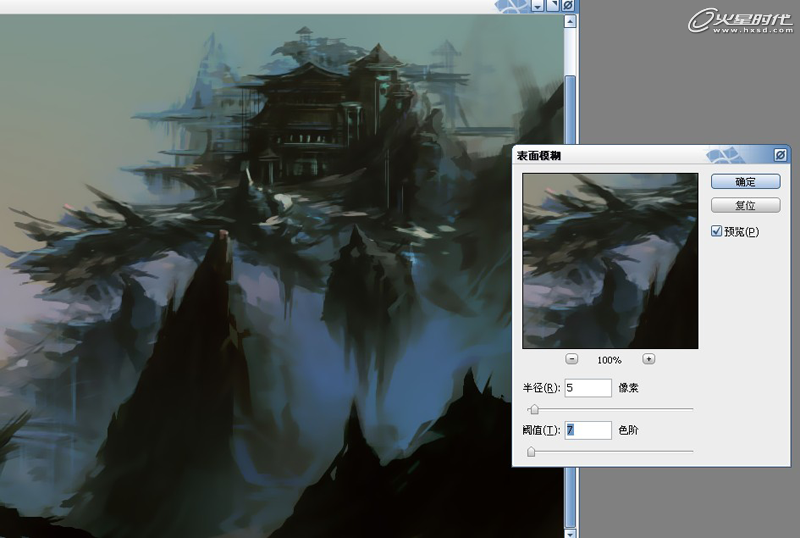
图14
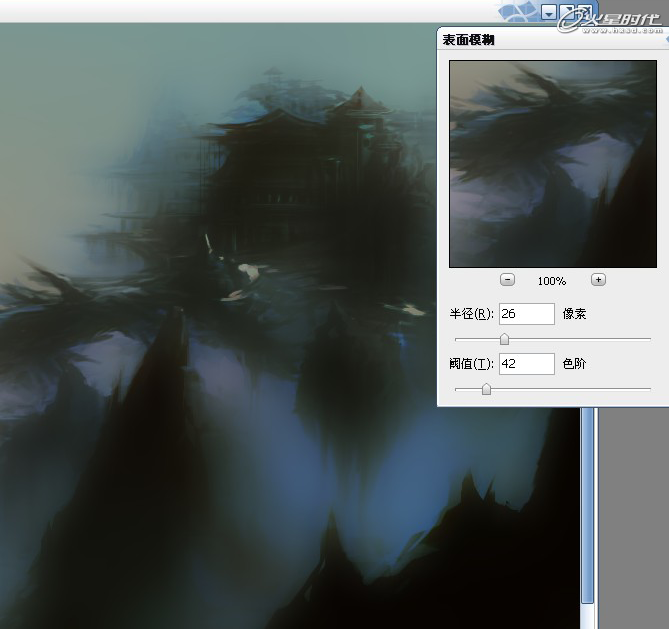
图15
#p#e#
第五步
局部细节加完后,开始调整一下整体空间感和明暗对比。我选喷笔配合画笔模式中的颜色减淡,来提亮远景,颜色是选一个淡黄色之类的。
使用笔模式中的颜色减淡时图层需要合并为一层,它的特点是可以很通透,颜色变化漂亮。天空云层配合套索工具来提亮,并加入一些红。
目的是开始加氛围,绘制场景的背景,我用提亮背景来增加空间感。(图16、17、18)
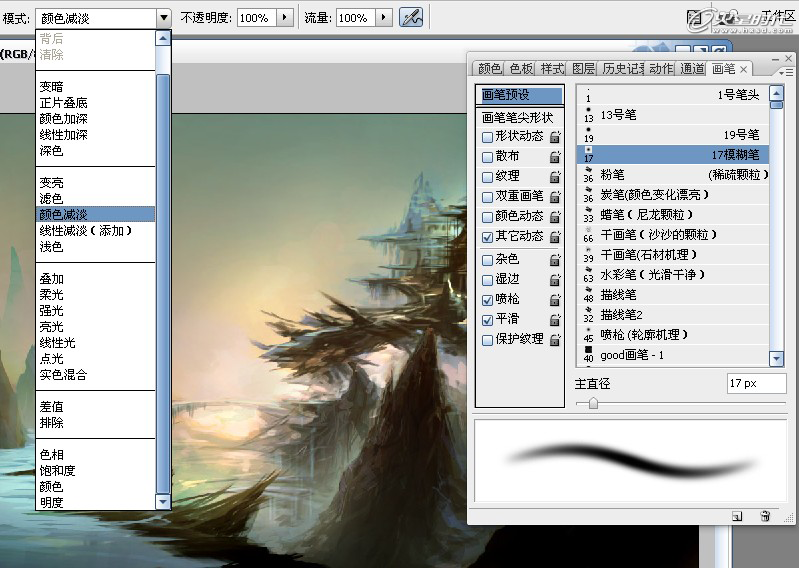
图16

图17

图18
#p#e#
第六步
做好背景的大概氛围后,回到主题场景开始进一步的细化,我使用1号湿边深入细节,再用上面的颜色减淡模式继续提亮。
更进一步的丰富画面,不断的添加细节,并整理主题场景周围的细节,还有和背景融合调整。(图19、20、21)

图19

图20

图21
#p#e#
第七步
反复做颜色和细节的调整,上面深入细节之后,这个步骤又开始调整颜色。我开始调整色彩平衡,中间调多偏向一点红色,阴影偏蓝紫,高光偏黄。多尝试几次。
反复做整体氛围的营造,不断调整颜色。(图22)

图22
第八步
继续做颜色的调整,这是对上一个步骤的补充,我使用了曲线提亮画面,调整画面的灰度层次,暗面太多,把它调亮一些。曲线的斜线代表画面中的明暗层次,在这斜线上加点,向上拉时那个点所代表的明度层次就会变亮,向下拉就会变暗。
加很多的点就可以增加很多的灰度层次,特别想要调整画面中某个层次时,把鼠标移向画面就可以吸到它所在的层次所代表的点。
还有曲线中的RGB通道,每个通道颜色也是和明度相对应的,细细的调整通道色彩就可以在每个相应的层次中加入很多色彩。
这个步骤是对画面的黑白灰调子的调整,改善明暗色彩层次。(图23、24)

图23
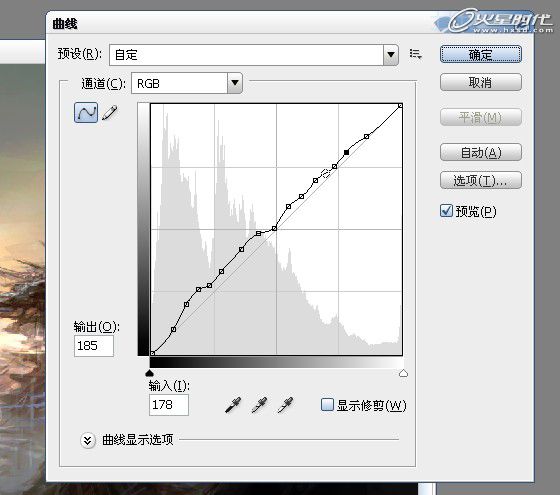
图24
#p#e#
第九步
营造氛围,经过上面的调整尝试之后,我决定把整体调整成灰暗一点的傍晚氛围。我再用曲线工具把整体画面的明度压暗,这时调出天空血红色。
在上面调整好黑白灰之后,对画面氛围的继续调整。(图25、26)
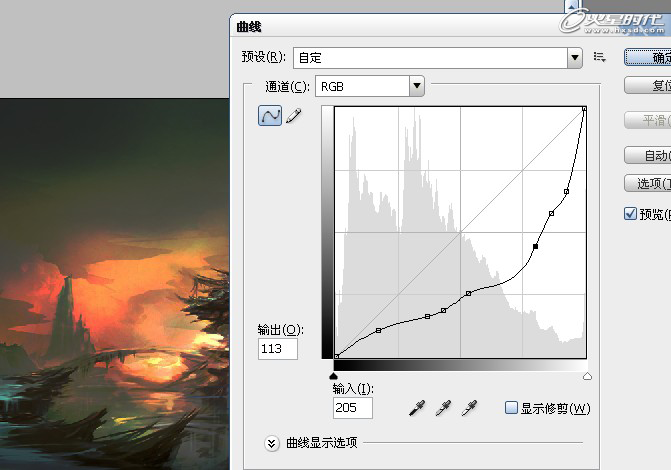
图25

图26
第十步
完成氛围调整后,再调一下颜色。我又调整色彩平衡,然后还使用了图像->调整->替换颜色,用替换颜色中的色彩容差选取出自然的局部形状,替换成黄色,形成云彩的感觉。
这个步骤就是对色调的补充,前面的每次氛围或是细节的深入之后,我一般都会再调整一次颜色。以保证整体颜色的统一。用替换颜色来绘制天空是一个无意的新发现。(图27、28、29)

图27
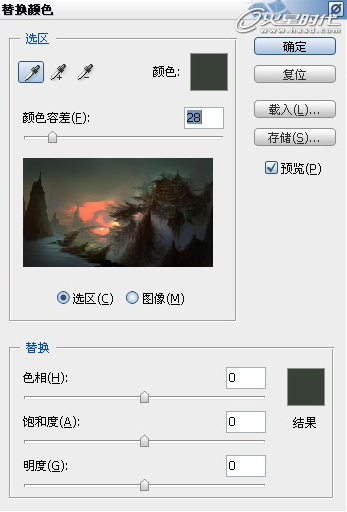
图28

图29
#p#e#
第十一步
重复前面一个步骤,我再继续使用色彩平衡,再替换天空颜色。不断的丰富画面,增加层次颜色。(图30、31)

图30

图31
第十二步
对于前面的画面我想尝试一个新感觉,就是让画面黄昏的光线更加扩散,我使用喷笔配合上面提到过的颜色减淡模式,笔头透明度开到很小10%到20%左右,用一些红色来增加画面暖调,再继续替换天空局部细节,让它更丰富一点。
画面的新一层次的深入,不断的去尝试,从而达到自己满意的效果。(图32、33)

图32

图33
#p#e#
第十三步
在上面整体效果调整好后,在继续深入主体场景,使用13号压扁笔刷深入刻画一下右边的建筑部分。
这步是为了提高画面的视觉中心点,背景的夕阳太抢眼,使得前面的建筑暗淡了,所以要继续深入,把视觉中心拉回来。(图34、35)

图34

图35
第十四步
最后一步骤就是收尾工作了,再深入一下山体周围,使用图像->调整->照片滤镜来调整一下色调。
补充画面的一些小细节,让画面更加完整,最好统一一下调子就Ok了。(图36、37)

图36

图37
总结
我觉得在绘画场景时对画面整体氛围和色调的调整很重要,从整体到局部的过程逐步进行,每次深入一遍细节后都要回到整体调整一下颜色和氛围,然后再继续深入,这样也可以给深入带来更多的发挥空间。
有时候画画就是一个探索的过程,我们总是在摸索更适合画面存在造型和颜色,思维的转动很重要,不要停留在某个效果就认为是最终状态而开始细细深入细节了,在过程中还可以不断的加入很多想法,让它一直在完善,往好的方向改变。
下一篇 《吴哥窟》场景创作
热门课程
专业讲师指导 快速摆脱技能困惑相关文章
多种教程 总有一个适合自己专业问题咨询
你担心的问题,火星帮你解答-
为给新片造势,迪士尼这次豁出去了,拿出压箱底的一众经典IP,开启了梦幻联动朱迪和尼克奉命潜入偏远地带卧底调查 截至11月24日......
-
此前Q2问答环节,邹涛曾将《解限机》首发失利归结于“商业化保守”和“灰产猖獗”,导致预想设计与实际游玩效果偏差大,且表示该游戏......
-
2025 Google Play年度游戏颁奖:洞察移动游戏新趋势
玩家无需四处收集实体卡,轻点屏幕就能开启惊喜开包之旅,享受收集与对战乐趣库洛游戏的《鸣潮》斩获“最佳持续运营游戏”大奖,这不仅......
-
说明:文中所有的配图均来源于网络 在人们的常规认知里,游戏引擎领域的两大巨头似乎更倾向于在各自赛道上激烈竞争,然而,只要时间足......
-
在行政服务优化层面,办法提出压缩国产网络游戏审核周期,在朝阳、海淀等重点区将审批纳入综合窗口;完善版权服务机制,将游戏素材著作......
-
未毕业先就业、组团入职、扎堆拿offer...这种好事,再多来一打!
众所周知,火星有完善的就业推荐服务图为火星校园招聘会现场对火星同学们来说,金三银四、金九银十并不是找工作的唯一良机火星时代教育......

 火星网校
火星网校
















